联想笔记本锁定触控板的步骤 联想笔记本如何锁定触控板
更新时间:2021-09-07 09:41:13作者:huige
使用联想笔记本电脑的小伙伴都知道,它自带有触摸板,方便我们没有鼠标的时候可以使用,不过很多人在外接鼠标的时候,如果打字就会经常碰到触控板,所以很多用户想要锁定禁用触控板,不知道要怎么操作,为此,本教程就给大家讲解一下联想笔记本锁定触控板的步骤。
方法一、快捷键禁用
1、我们知道每个笔记本生产厂商的键盘都有功能键。联想也不例外。
2、联想笔记本打开或关闭触控板的快捷键是FN+F6键。

3、这样我们也是可以禁用触控板的。当然了,如果不好使,那么需要我们到联想官网下载触控板驱动。
方法二、触控板设置中禁用
1、只要我们安装了触控板驱动我们都可以进行触控板设置,具体操作如下。
2、我们打开控制面板。
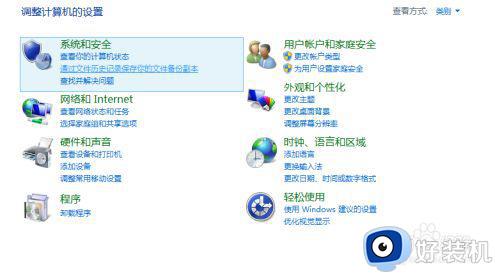
3、把“查看方式”改为“大图标”或者“小图标”。
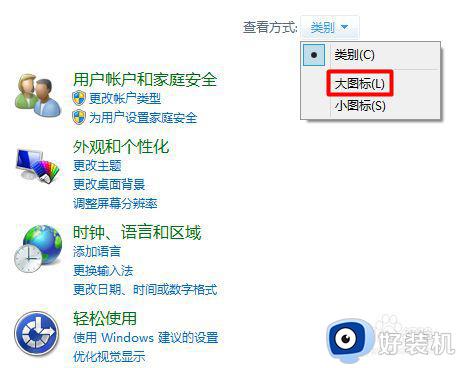
4、我们找到“鼠标”选项。它里面是包括触控板选项的。
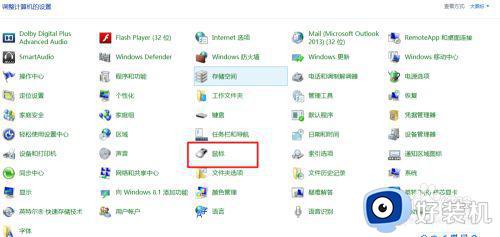
5、进入”鼠标“选项我们可以看到”ELAN"。
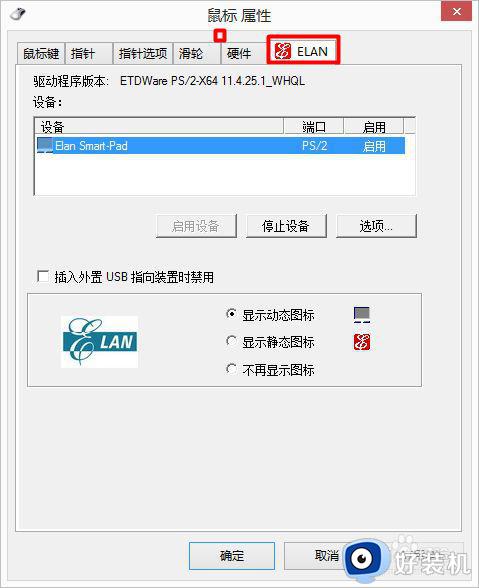
6、我们只要选择“停止设备”勾选。这样我们就禁用触控板了。
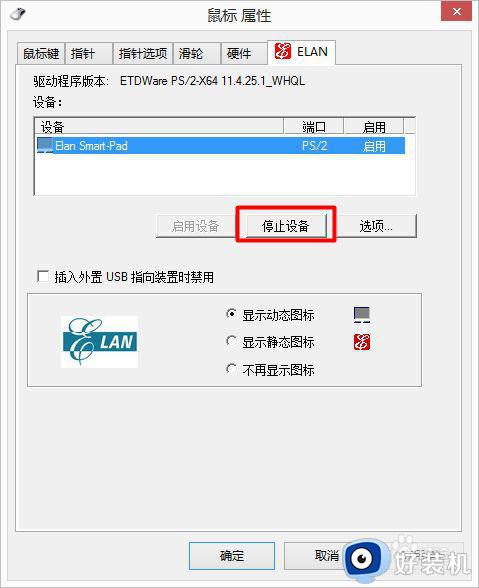
关于联想笔记本如何锁定触控板的两种方法就给大家介绍到这边了,有一样需要的用户们可以按照上面的方法步骤来进行操作吧。
联想笔记本锁定触控板的步骤 联想笔记本如何锁定触控板相关教程
- 笔记本电脑怎么锁定触摸板 如何锁住笔记本电脑的触摸板
- 怎么锁定笔记本电脑触摸板 如何锁定笔记本电脑的触摸板
- 笔记本怎么锁定触摸板 笔记本电脑锁定触摸板的方法
- 联想手提电脑关闭触摸板步骤 怎样关闭联想笔记本电脑触摸板
- 联想笔记本触摸板在哪里设置 联想笔记本触摸板怎么关闭和开启
- 联想如何关闭触摸板 联想笔记本怎么关闭触摸板
- 联想笔记本的触摸板没反应怎么办 联想笔记本触摸板失灵解决方法
- 联想触摸板禁用步骤 联想笔记本如何禁用触摸面板
- 联想触摸板没反应是怎么回事 联想笔记本开机触摸板没反应如何解决
- 联想fn键被锁定了怎么解锁 联想fn键盘锁定了怎么打开它
- 电脑无法播放mp4视频怎么办 电脑播放不了mp4格式视频如何解决
- 电脑文件如何彻底删除干净 电脑怎样彻底删除文件
- 电脑文件如何传到手机上面 怎么将电脑上的文件传到手机
- 电脑嗡嗡响声音很大怎么办 音箱电流声怎么消除嗡嗡声
- 电脑我的世界怎么下载?我的世界电脑版下载教程
- 电脑无法打开网页但是网络能用怎么回事 电脑有网但是打不开网页如何解决
热门推荐
电脑常见问题推荐
- 1 b660支持多少内存频率 b660主板支持内存频率多少
- 2 alt+tab不能直接切换怎么办 Alt+Tab不能正常切换窗口如何解决
- 3 vep格式用什么播放器 vep格式视频文件用什么软件打开
- 4 cad2022安装激活教程 cad2022如何安装并激活
- 5 电脑蓝屏无法正常启动怎么恢复?电脑蓝屏不能正常启动如何解决
- 6 nvidia geforce exerience出错怎么办 英伟达geforce experience错误代码如何解决
- 7 电脑为什么会自动安装一些垃圾软件 如何防止电脑自动安装流氓软件
- 8 creo3.0安装教程 creo3.0如何安装
- 9 cad左键选择不是矩形怎么办 CAD选择框不是矩形的解决方法
- 10 spooler服务自动关闭怎么办 Print Spooler服务总是自动停止如何处理
